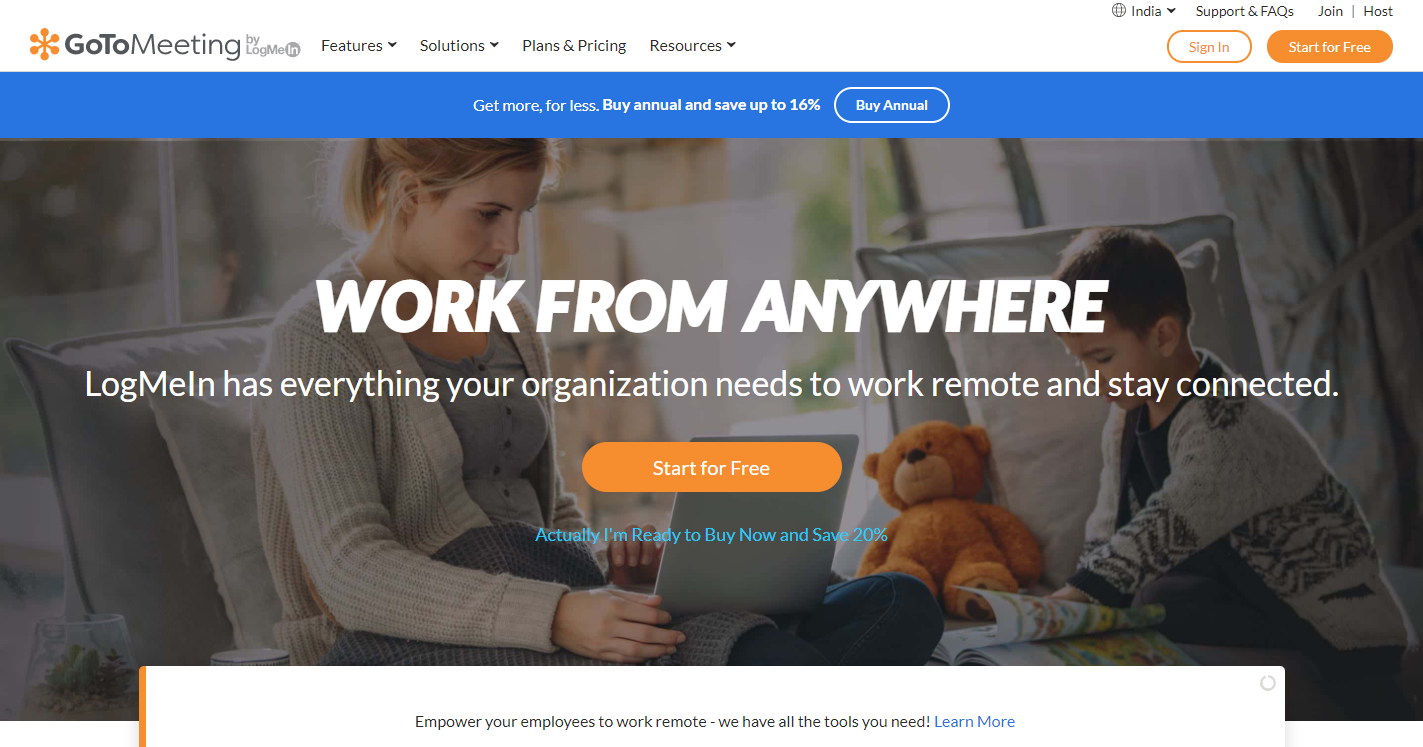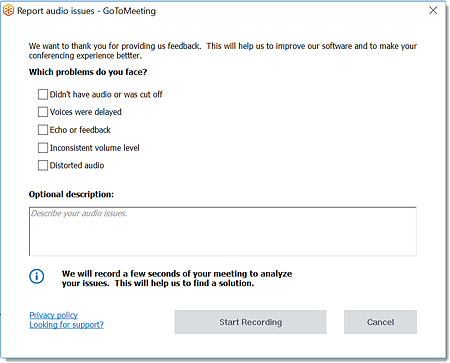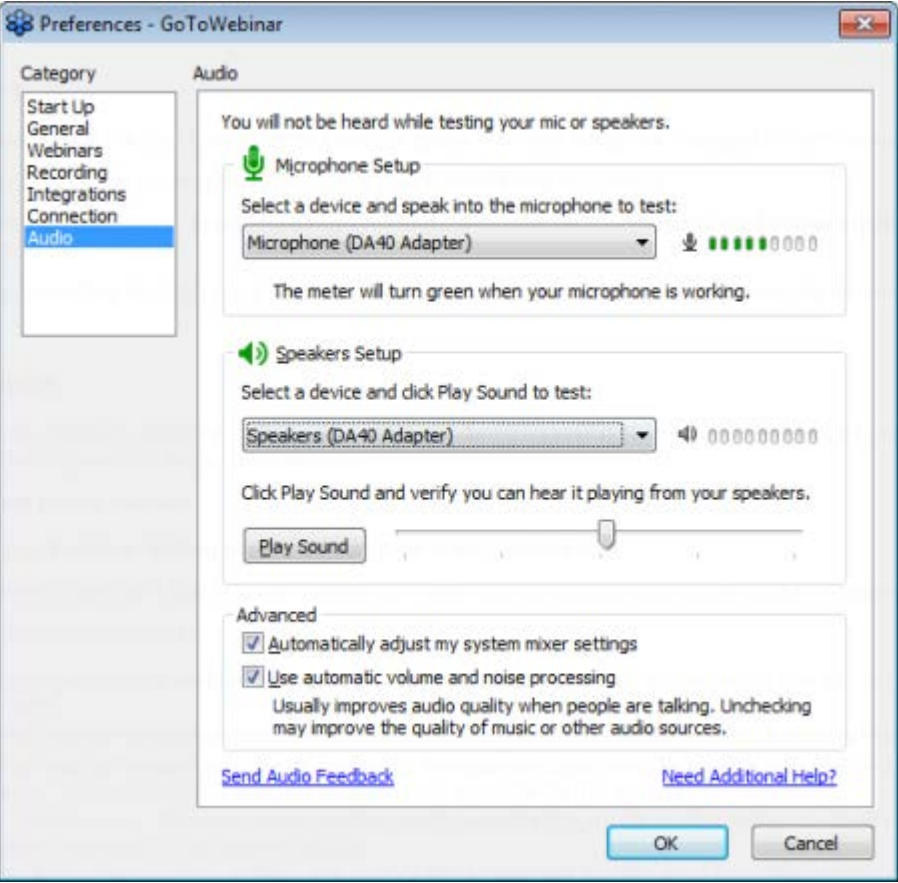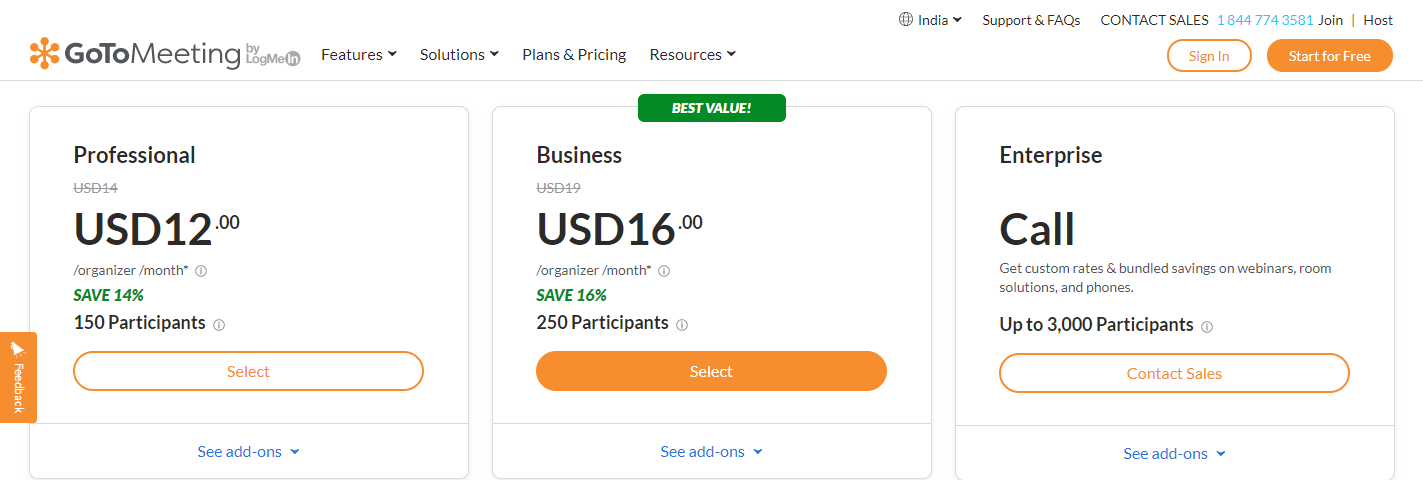Si ha estado utilizando algunas herramientas de seminarios web y videoconferencias de LogMeIn como GoToMeeting, GoToWebinar y más para mantenerse conectado con el equipo de la oficina y los clientes mientras trabaja desde casa, es posible que haya habido casos en los que haya tenido experiencias con problemas de audio antes o durante una reunión en línea y tenga dificultades para solucionarlos.
De ninguna manera eso significa que GoToMeeting y otras herramientas asociadas no funcionan bien. Es solo que cuando se trata de usar tecnología durante reuniones y conferencias en línea, las personas a menudo tienden a equivocarse con los controles si no están familiarizados con ellos, o debido a algún accesorio o inconveniente técnico.
De cualquier manera, si se enfrenta a estos problemas durante su GoToMeeting, GoToTraining y GoToWebinar, hoy lo guiaré sobre cómo solucionar problemas y optimizar su rendimiento de audio para hacer las cosas sin problemas.
¿Tiene problemas con el audio? ¿No puedes oír nada?
Las funciones de audio integradas en el software colaborativo LogMeIn hacen que sea fácil y rentable utilizar audio durante sus conferencias en línea, reuniones, webinars y sesiones de formación. Con el micrófono y los parlantes, los asistentes y usted pueden conectarse mediante una llamada telefónica donde se aplicarán las tarifas regulares, o recibir audio sin cargo adicional.
La empresa siempre aspira a ofrecer la mejor experiencia de audio posible. No obstante, dado que una amplia variedad de circunstancias pueden afectar la salida de audio (la mayoría de ellas fuera de nuestro control), han desarrollado una guía para solucionar problemas en caso de que surja algún problema.
Problemas al usar GoToMeeting
Teléfono
¿Habría calculado mal o hizo una conexión incorrecta? Intente colgar y vuelva a llamar a la reunión.
¿Esa persona que habla en silencio? Consulte la lista de asistentes del panel de control. Si hay una línea roja a través del icono de audio, se silencia a la persona. Para activar el sonido de un asistente individual, el organizador o el presentador puede tocar el icono de audio o activar el sonido de todos los participantes de la reunión haciendo clic en la opción "Activar silencio de todos".
Las mejores soluciones para el teléfono
- Ingrese su PIN de audio
- Evite usar el altavoz
- Desactivar la opción de llamada en espera
- Desactive la opción de mantener la música
Micrófono y altavoces (VoIP)
- Verifique la configuración de su altavoz
Primero seleccione el dispositivo de altavoz correcto haciendo clic en la opción "Configuración de audio" en el Panel de audio. En caso de que esté utilizando Mac, debe seleccionar el dispositivo de altavoz haciendo clic en el icono de altavoz visible en el Panel de audio.
- Compruebe la configuración de audio para la configuración de volumen
Abra la "Configuración de altavoces", después de eso debe hacer clic en "Reproducir sonido". Ahora simplemente arrastre la barra deslizante y ajústela según el volumen deseado.
- Comprueba si tienes una mala conexión.
Se recomienda alternar y cambiar una vez entre las opciones de Micrófono y Altavoces y Usar teléfono.
- Compruebe si el altavoz está silenciado o no
Consulte el Panel de control, Lista de asistentes. Si tiene una línea roja que pasa por el icono de audio, la persona está silenciada. Para activar el sonido de un asistente individual, el organizador o el presentador puede tocar el icono de audio o activar el sonido de todos los participantes de la reunión haciendo clic en la opción "Activar silencio de todos".
- Compruebe si el micrófono del altavoz está silenciado
Cuando la persona que habla usa un micrófono que tiene un botón para silenciar o reactivar, ¿se silencia su micrófono?
- Elija la opción de audio correcta
Si ha seleccionado "Usar teléfono", no podrá utilizar las opciones de micrófono y altavoces. Podría ser un problema de ancho de banda en Internet. Cierre todas las demás páginas web que tenga disponibles, incluidas Uso compartido de archivos y transmisión de música y video. Si aún tiene una conexión a Internet muy lenta, utilice la opción de teléfono alternativa.
Mejores prácticas para VoIP
- Use un auricular USB
- Utilizar fuerte conexión a Internet con buena velocidad
- Apaga tu smartphone
- Verifique todas sus opciones de configuración antes del comienzo de la reunión
Problemas al utilizar GoToTraining o GoToWebinar
Ahora sigamos con algunos problemas que los usuarios de GoToTraining y GoToWebinar generalmente se enfrentan. A menudo puede suceder que se olvide de presionar el botón "Iniciar transmisión" que estará visible en la parte superior del Panel de control.
Este botón le ayuda a configurar antes de presentar a otros.
- ¿Escuchas algún eco?
Si siente que un eco proviene de algún asistente, mire en la parte inferior del Panel de audio para ver quién está hablando. Silencie al asistente o pídale al asistente que baje el volumen de su voz. Incluso puede tocar la opción "Silenciar todo" en el Panel de audio y luego aislar el problema activando el sonido de todos los asistentes uno por uno.
Asegúrese de que la configuración de audio no esté configurada para Usar micrófono y altavoces en su Panel de control cuando ingrese a su reunión por teléfono. Los altavoces externos o integrados pueden crear un eco en su computadora de escritorio o portátil. Le sugerimos que baje el volumen de los altavoces o que los apague mientras usa otra herramienta (como un auricular).
Las cámaras web con micrófono pueden captar ruido adicional y crear un eco. No se recomienda utilizar una cámara web para su grabación.
- Problema de audio entrecortado y perturbado
Mueva el micrófono un poco más cerca de la cara y lejos de los sonidos opuestos (por ejemplo, ventiladores de computadora) mientras usa un micrófono. No mueva ni toque el micrófono cuando hable. La persona que habla suena robótica, bajo el agua o entrecortada.
Teléfono
Podríamos estar en teléfonos celulares, teléfonos móviles o teléfonos inalámbricos. Sugiera ir a una ubicación diferente que tenga mejor recepción, usar otro teléfono o, si pueden, probar la opción Micrófono y parlantes.
Pueden tener una mala relación. Dígales que cuelguen de nuevo y vuelva a llamar. Es posible que estemos en un teléfono con altavoz, distrayéndonos o no hablando directamente por el micrófono. Dígales, entonces, que usen un teléfono o auriculares.
Micrófono y altavoces (VoIP)
La persona puede tener una mala conexión. Pídales que cambien entre las opciones del teléfono y el micrófono y los altavoces una vez.
Podría ser un problema de ancho de banda en Internet. Recomiende cerrar todas las demás páginas web que tienen disponibles, incluido el intercambio de archivos y la transmisión de música y videos. Si aún tiene una conexión a Internet muy lenta, utilice la opción de teléfono alternativa.
- ¿Estás escuchando comentarios?
Se trata principalmente de ruidos estáticos, de clic y pitidos que, sin duda, provienen del teléfono inteligente de alguien. Si es así, pida a todos los asistentes que las apaguen.
- ¿No puedes silenciarte?
Toque el icono de micrófono visible junto a su nombre en el Panel de control en la Lista de asistentes si está usando la opción Micrófono y altavoces. Si usa el teléfono alternativo, debe insertar su PIN de audio antes de usar el panel de control para silenciarse. O puede hacer clic en * 6 en el teclado de su teléfono.
- ¿No se puede silenciar o reactivar un participante que está conectado a través de un teléfono?
Quizás no hayan ingresado o hayan ingresado el PIN de audio incorrecto que vincula su llamada a la reunión del Panel de control. Dígales que lo escriban en su teléfono; simplemente presione la tecla #, el PIN de audio y la tecla #.
- ¿Está harto de los pitidos en espera y / o campanillas que escucha cuando las personas asisten a las sesiones o se van?
Puede desactivar los pitidos en espera y las campanillas de entrada / salida haciendo clic en el botón Editar en el panel de audio del Panel de control y deseleccionando ciertas opciones. Cuando usa la opción Teléfono, también puede ingresar comandos en el teclado de su teléfono; presione * 3 para apagar los pitidos en espera y * 8 para recorrer las opciones de configuración de campanillas.
si aún tiene problemas de audio. Si llama desde fuera de los EE. UU., Presione Contactar con el servicio de asistencia para nuestros números extranjeros en la pestaña Asistencia global al cliente.
- ¿Ha intentado todos los pasos antes mencionados y todavía tiene problemas?
Puede conectarse con su Atención al cliente global marcando el 1 888 259 8414 o marcando directamente el +1 805 617 7002. Incluso tiene la opción de visitar su centro de servicio en línea en http://support.gotomeeting.comsi aún tiene problemas de audio. En caso de que viva fuera de los EE. UU., Presione Contactar con el servicio de asistencia técnica para obtener nuestros números extranjeros en la pestaña Asistencia global al cliente.
Revisa: La guía rápida para los asistentes a GoToMeeting
VideoconferenciaHerramientas de creación de referencias de GoToMeeting:
GoToMeeting es un cliente en línea desarrollado para videoconferencia y alojamiento de seminarios web en línea de LogMeIn. Ayuda a los usuarios a programar reuniones de video en línea en cualquier dispositivo.
Con confianza, uno puede organizar o asistir fácilmente a reuniones sobre la marcha y guardar datos con una experiencia segura y sin distracciones. Asista y organice al instante seminarios web en línea. También puede administrar fácilmente una reunión de audio, video o web desde su sala de conferencias, oficina o ubicación remota a través de su PC, Mac o dispositivo móvil con Windows.
Cree un espacio para reuniones en minutos y convierta rápidamente las salas de conferencias con su solución barata y lista para usar, GoToRoom, en centros interactivos. También puede configurar seminarios web en empresas virtuales. Simplemente amplíe su empresa transformando sus actividades en línea en interacciones divertidas que usted y sus invitados esperan tener.
Cargado de características:
GoToMeeting es una aplicación pionera que se ha creado para incluir todos los recursos adecuados que una empresa necesita cuando trabaja desde casa para mantener a toda la organización sincronizada. El software y la funcionalidad son ideales para cualquier pequeña y mediana empresa o una gran empresa.
- Los participantes 250
- 25 cámaras web HD activas
- Integraciones de calendario
- Llámame
- Video a diapositivas
- Grabación ilimitada
- Sala de reuniones personales
- Compartir pantalla y dibujar
- Aplicaciones para móviles
- Mensajería comercial
- Audio cristalino
- Transcripción de la reunión
- Enlace InRoom (H.323, SIP)
- Centro de administración
- Reunión de informes de diagnóstico
- Conector de Active Directory
- Informes de administrador descargables
¡Y mucho más!
Otras herramientas de LogMeIn:
Hay varias otras soluciones comerciales sorprendentes que puede utilizar para asegurarse de que toda su organización funcione sin problemas incluso mientras trabaja desde casa o desde cualquier otro lugar.
- GoToWebinar
Organice eventos en vivo atractivos sin esfuerzo.
- Ir a conectar
Un software fluido para unificar su teléfono, chat y videoconferencias sin problemas.
- Ir a la habitación
Hardware intuitivo para su sala de conferencias.
- Ir a la formación
Una solución creada para ayudarlo a capacitar eficazmente a las personas de su organización.
- voz abierta
Realice conferencias telefónicas claras y fiables desde cualquier lugar.
Planes y precios de GTM
GoToMeeting se ha fijado un precio eficaz en tres tarifas, entre las que se puede seleccionar según sus preferencias y necesidades. Los tres planes se pueden obtener mediante una suscripción mensual o una suscripción anual. La suscripción anual le ayudará a ahorrar hasta un 16 por ciento
Si no está seguro de pagar por él o no, puede incluso comenzar con su prueba gratuita de 14 días para ver cómo funcionan todas sus herramientas. Una vez que finaliza el período de prueba, puede actualizar a un plan de pago según sus necesidades.
Profesional
Precio: $ 14 por mes ($ 12 por mes - Anual)
Hasta 150 participantes
Empresa
Precio: $ 19 por mes ($ 16 por mes - Anual)
Hasta 250 participantes
Empresa
Precio: comuníquese con el equipo de soporte para obtener un presupuesto personalizado
Hasta 3000 participantes
Quick Links:
- Los mejores consejos de audio para una mejor experiencia de sonido con GoToMeeting (100% comprobado)
- WebinarJam vs WebinarNinja vs Zoom Vs GoToMeeting Revisión completa
- Revisión de GoToWebinar: ¿Debería comprarlo o no?
- Revisión de GoToMeeting: software de videoconferencia (¿vale la pena?)
Conclusión: cómo solucionar problemas de audio en GoToMeeting 2024
La dificultad y la confusión de la conferencia telefónica se eliminan mediante GoToMeeting instalaciones de conferencias telefónicas en línea. Solo debe preocuparse por qué decir en lugar del servicio que utiliza, cuando sea el momento de que todos participen en la conferencia telefónica.
La dificultad y la confusión de las conferencias telefónicas se eliminan gracias a las funciones de conferencias telefónicas en línea de GoToMeeting. Solo debe preocuparse por qué decir en lugar del servicio que utiliza, cuando sea el momento de que todos participen en la conferencia telefónica.